|
本書では、SQL Anywhere Studio を使用して Windows CE または Pocket PC で Java アプリケーションを実行する方法について説明します。
本書には、sample.java および sample.class という 2 つのファイルが付属しています。
要件:
Windows CE で Java アプリケーションを実行し、そのアプリケーションと SQL
Anywhere Studio 8.0.x の間の通信を確立するには、次のものが必要になります。
・SQL Anywhere 8.0.0 および 8.0.1: Windows CE バージョン 2.11 以降を実行している
Windows CE デバイス (Pocket PC など)
・SQL Anywhere 8.0.2 以降: Windows CE バージョン 3.0 以降を実行している
Windows CE デバイス
・PersonalJava. Runtime Environment for Windows CE 3.0 以降
・インストール済みの jConnect ドライバ
Windows CE で Java アプリケーションを実行し、そのアプリケーションと SQL Anywhere Studio 7.0.x の間の通信を確立するには、次のものが必要になります。
・Windows CE バージョン 2.11 以降を実行している Windows CE デバイス (Pocket
PC など)
・PersonalJava. Runtime Environment for Windows CE 2.11 以降 (Pocket PC
バージョン 1.0 など)
・インストール済みの jConnect ドライバ
Java アプリケーションを実行するには、次の 2 つの引数が必要です。
・最初の引数は、ホスト・マシン名または IP アドレスです。
・2 番目の引数は、Adaptive Server Anywhere (SQL Anywhere) サーバ名です。
Sh3 プロセッサを備えた Windows CE で PersonalJava をセットアップするには、次の手順に従います。
1. PersonalJava をダウンロードします。PersonalJava がインストールされていない場合は、次の
Web サイトから PersonalJava をダウンロードすることができます。 http://developer.java.sun.com/developer/earlyAccess/personaljava/.
2. PersonalJava をインストールします。PersonalJava ファイルを圧縮解除したら、CAB
ファイル pjavawince.sh3.CAB を Windows CE デバイスのテンポラリ・フォルダにコピーします。Pocket
PC の場合は、ARM プロセッサに属する CAB ファイルをコピーする必要があります。
3. CAB ファイルをタップします。これにより、PersonalJava がデバイスにインストールされます。
PersonalJava と他のプロセッサ: MIPS や ARM などの別のプロセッサ上で Java アプリケーションを実行するには、そのプロセッサ用の PersonalJava をダウンロードします。各プロセッサには、それぞれ固有のランタイム環境があります。
アプリケーションをデバイスにダウンロードするには、次の手順に従います。
1. Java 1.1.8 を使用して、デスクトップ・マシンでアプリケーションをコンパイルします。
2. アプリケーションが正常にコンパイルされたら、ファイル sample.class を
Windows CE デバイスにコピーします。アプリケーションは、任意のフォルダに入れることができます。この例では、javadb
という名前のフォルダをルートに作成します。ルートはバックスラッシュ '\'
であるため、このフォルダは \javadb になります。
3. Windows CE で実行している Adaptive Server Anywhere (SQL Anywhere) に接続するには、デスクトップ・マシンから、アプリケーションが存在するフォルダに
jConnect ドライバ (jdbcdrv.zip) をコピーします。Windows XP、2000、NT、98、95
のインストールの場合、このドライバは Adaptive Server Anywhere (SQL Anywhere)
の %ASANY8%/java または %ASANY7%\java フォルダに配置されます。デフォルトでは、ドライバは
C:\Program Files\Sybase\SQL Anywhere 8\java に配置されます。
これで、\javadb フォルダにファイル sample.class と jdbcdrv.zip が含まれることになります。
デバイスで Java アプリケーションを設定するには、次の手順に従います。
1. Windows CE デバイスで、pjava.exe 実行ファイルのショートカットをデスクトップに作成します。
ショートカットを作成するには、次の手順に従います。
a. pjava.exe ファイルが配置されているフォルダ (C:\Program Files\Java\bin\pjava.exe)
に移動します。
b. そのファイルを強調表示します。[ALT] キーを押しながら、強調表示されたファイルをタップします。
c. ポップアップ・メニューから [コピー] を選択します。
d. [ALT] キーを押しながら、デスクトップの空き領域をタップします。
e. ポップアップ・メニューから [ショートカットの貼り付け] を選択します。
2. ショートカットを強調表示します。
3. [ALT] キーを押しながら、強調表示されたショートカットをタップします。
4. [プロパティ] を選択します。
5. [ショートカット] タブをタップします。
6. [リンク先] フィールドに次の行を追加します。
-classpath "\javadb\jdbcdrv.zip;Classes" -file \javadb\sample.class
asademo
・ -classpath では、jConnect ドライバを組み込むためのクラス・パスが設定されます。
・ -file は、実行するアプリケーションを Java に伝えます。
・ asademo は、アプリケーションに渡す引数です。
これらの追加を行うと、[リンク先] フィールドの行は次のようになります (すべて
1 行に入力)。
"\Program Files\Java\bin\pjava.exe" -classpath "javadb\jdbcdrv.zip;Classes" -file \javadb\sample.class asademo
7. [OK] をタップします。これで、Java アプリケーションを実行できるようになります。
Pocket PC 用のショートカットを設定するには、技術資料『FILE メッセージ・タイプを使用した
Windows CE でのレプリケーションのセットアップ』を参照してください。この文書には、Pocket
PC 上でショートカットを作成する方法が記載されています。
データベース・ファイルをデバイスにコピーするには、次の手順に従います。
1. デスクトップ・マシンの SQL Anywhere Studio インストール・ディレクトリ
(デフォルトの場所は、C:\Program Files\Sybase\SQL Anywhere 8 と C:\ProgramFiles\Sybase\SQL
Anywhere 7) から Windows CE デバイスの \javadb フォルダに asademo.db をコピーします。
注:すでに Windows CE デバイスにインストールされている asademo.db ファイルは使用しないでください。このファイルは Java に対応していません。
Pocket PC で Adaptive Server Anywhere (SQL Anywhere) サーバを起動するには、次の手順に従います。
1. エクスプローラを開きます。
2. フォルダ \Program Files\Sybase\ASA に移動します。
3. dbsrv8.exe をタップします。
これにより、[Adaptive Server Anywhere 接続] ダイアログが開きます。このダイアログでは、データベース・ファイルの名前を指定できます。
4. [データベース] フィールドに "\javadb\asademo.db" (引用符も含む)
と入力します。
5. [TCP/IP] チェックボックスをオンにして、隣のフィールドに-zと入力します。
Windows CE 2.11 デバイスで Adaptive Server Anywhere (SQL Anywhere) サーバを起動するには、次の手順に従います。
1. dbsrv80.exe のショートカットをデスクトップに作成します。ショートカットの作成方法については、「デバイスで
Java アプリケーションを設定する」の手順 1 を参照してください。
2. ショートカットを右クリックして [プロパティ] を選択します。
3. [ショートカット] タブをタップします。
4. [リンク先] フィールドに次の行を追加します。
-x tcpip "\javadb\asademo.db" -z
-x tcpip を指定すると、サーバは TCP/IP を使用して接続を受け入れます。
5. [OK] をタップします。
6. ショートカットを 2 回タップしてサーバを実行します。
7. サーバが実行されて、サーバ・アイコンが右下隅に表示されると、そのサーバの準備が整ったことになります。
アプリケーションを実行するには、次の手順に従います。
1. 「デバイスで Java アプリケーションを設定する」で作成した Java ショートカットを実行します。
2. 顧客の情報がデバイスの画面に表示されます。
| ID |
First Name |
Last Name |
| 101 |
Michael |
Devlin |
| 102 |
Beth |
Reiser |
これで、CE デバイス上のデータをフェッチおよび表示するための Java アプリケーションを使用して、Windows
CE で実行されている Adaptive Server Anywhere (SQL Anywhere) データベースに接続したことになります。
|